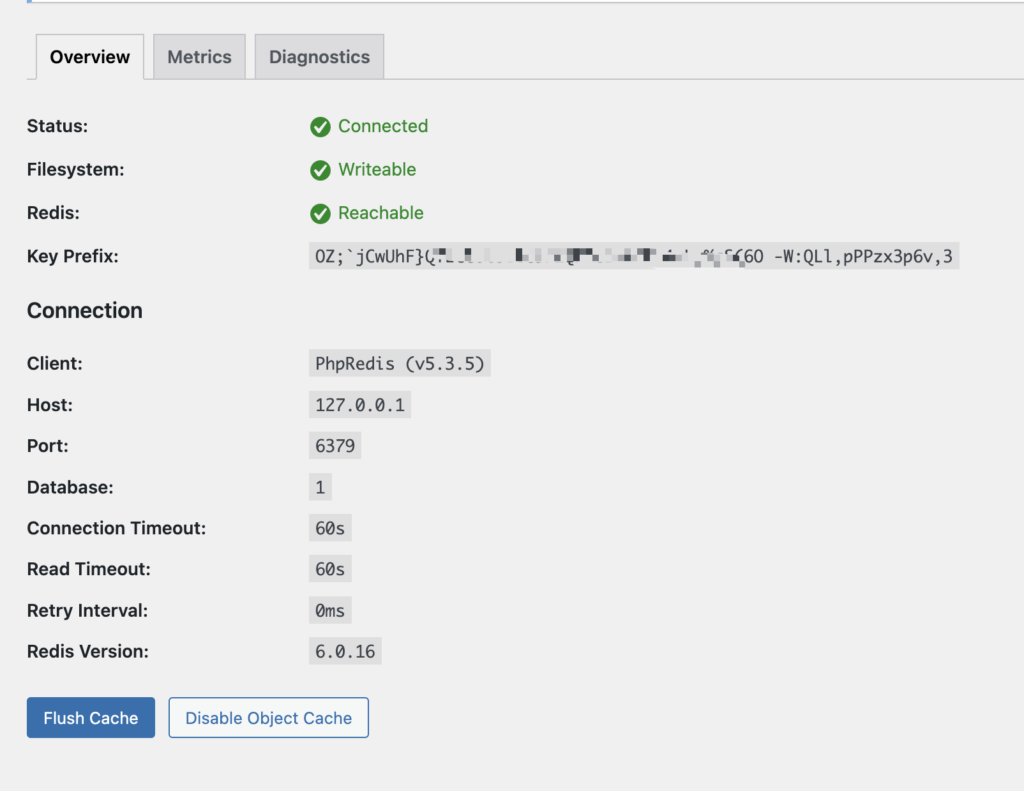Redis là một hệ thống cơ sở dữ liệu phổ biến sử dụng cho việc lưu trữ và truy xuất dữ liệu nhanh chóng. FastPanel, một công cụ quản lý máy chủ nhẹ và mạnh mẽ, cung cấp giao diện đồ họa thân thiện giúp người dùng dễ dàng cài đặt và quản lý các ứng dụng trên máy chủ của họ.
Trong bài viết này, chúng ta sẽ hướng dẫn cài đặt Redis trên FastPanel để tận dụng lợi ích của cơ sở dữ liệu này cho ứng dụng web của bạn. Redis không chỉ cung cấp hiệu suất cao và khả năng mở rộng tốt, mà còn hỗ trợ nhiều tính năng hữu ích như cache dữ liệu, message queue và session store.
Trước khi tiếp tục, hãy đảm bảo rằng bạn đã cài đặt FastPanel trên máy chủ của mình và có quyền truy cập vào hệ thống với vai trò quản trị viên. Nếu bạn chưa cài đặt FastPanel, bạn có thể tham khảo hướng dẫn trên trang chính thức của nó.
Tiếp theo, chúng ta sẽ bắt đầu quá trình cài đặt Redis trên FastPanel.
Bước 1: Đăng nhập vào FastPanel
Bạn hãy truy cập vào https://server-ip:8888/ và đăng nhập với thông tin được cấp khi cài đặt FastPanel
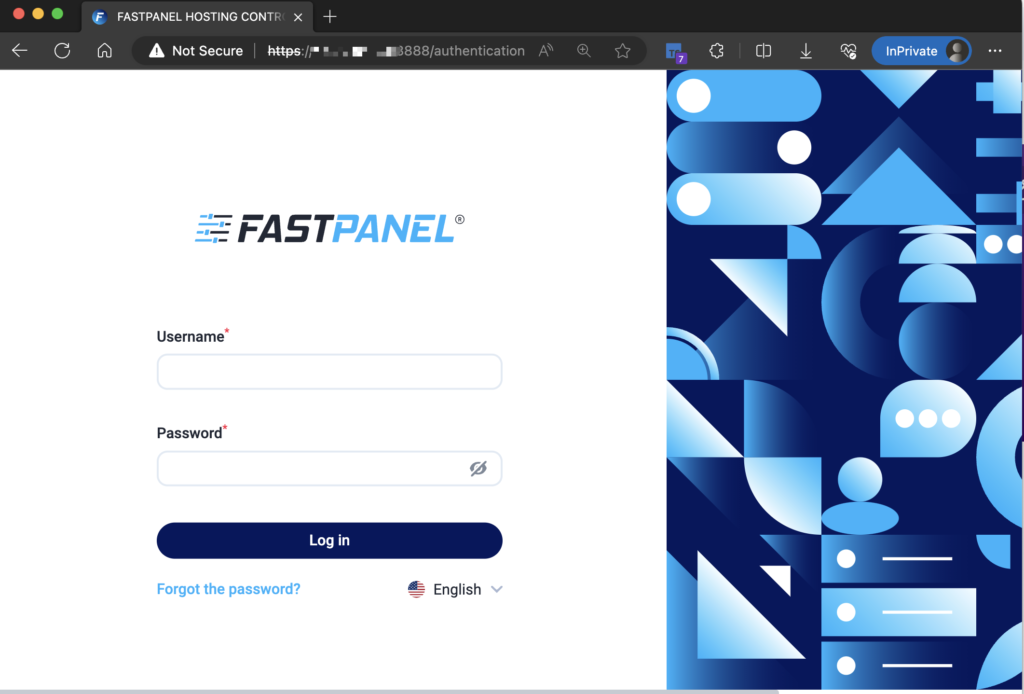
Bước 2: Cài đặt Redis trên FastPanel
Tiếp theo bạn truy cập vào phần Settings => Applications
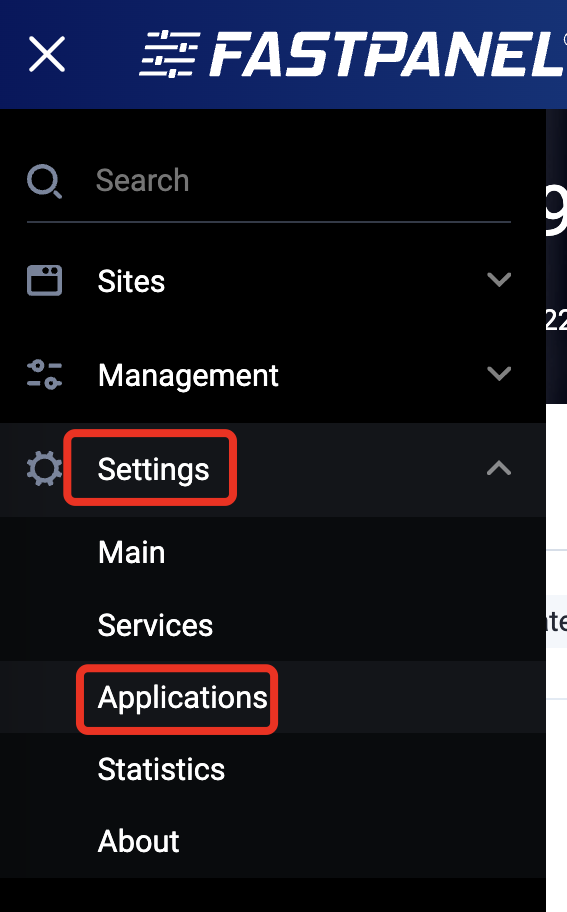
Tại khung tìm kiếm ứng dụng, bạn nhập vào từ khoá redis và chọn biểu tượng tải xuống như ảnh.
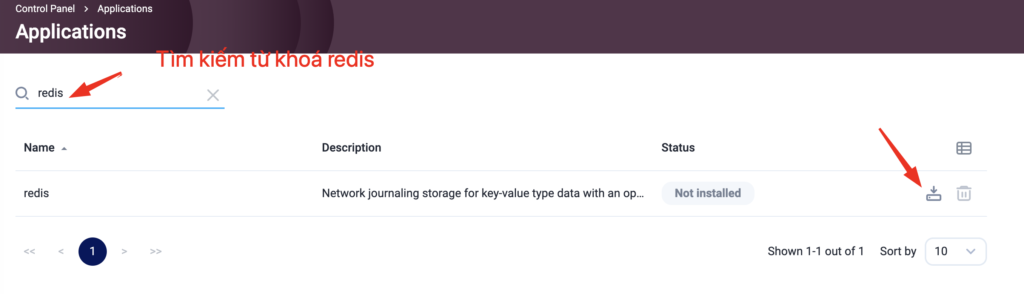
Sau khi cài đặt xong bạn sẽ thấy dòng Installed ở mục Status. Với dòng thông báo này thì Redis cache đã được cài đặt thành công.

Bước 3: Cài đặt php redis
Để kết nối được Redis vào website thì bạn cần cài đặt thêm php-redis. php-redis là một phần mở rộng (extension) cho ngôn ngữ lập trình PHP, cho phép truy cập và tương tác với Redis – một hệ thống cơ sở dữ liệu dạng key-value (khóa-giá trị) phổ biến và hiệu suất cao.
Việc cài đặt và sử dụng php-redis extension cho phép các nhà phát triển PHP tương tác với Redis từ mã nguồn PHP của họ. Extension này cung cấp một API để kết nối và thao tác với Redis thông qua các hàm PHP đơn giản, giúp thực hiện các thao tác như đọc, ghi, xóa dữ liệu, quản lý key, và sử dụng các tính năng đặc biệt của Redis như pub/sub (publish/subscribe) và sorted sets (tập hợp sắp xếp).
Để cài đặt bạn cọn vào Management => PHP
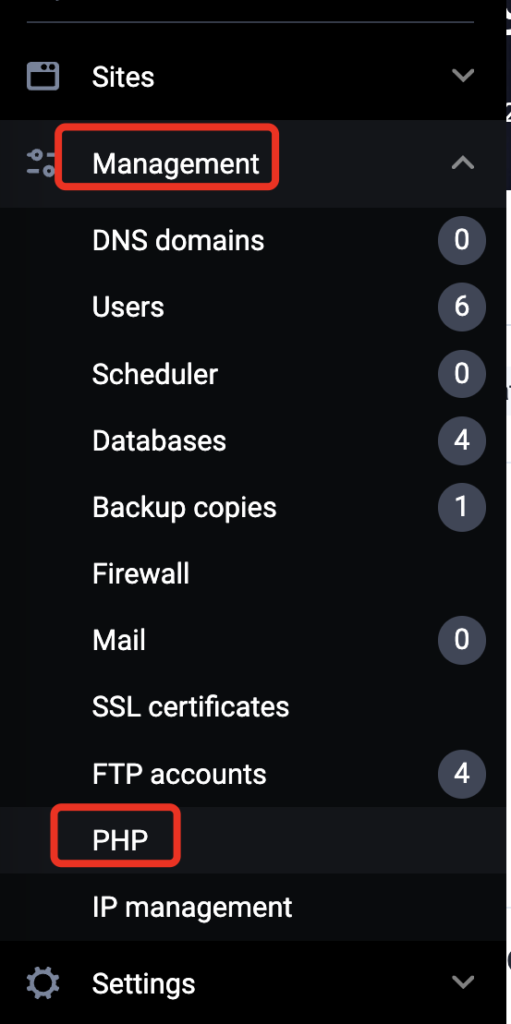
Tiếp theo bạn tìm tên redis và chọn phiên bản PHP cần cài đặt php-redis này như ảnh.

Bươc 4: Kết nối Redis vào WordPress
Trong bài viết này tôi sử dụng website chạy với mã nguồn WordPress. Do đó cách thực hiện kết nối sẽ như sau
- Cài đặt Plugin
Trong thư viện Plugin bạn tìm và cài đặt Plugin Redis Object Cache vào website.
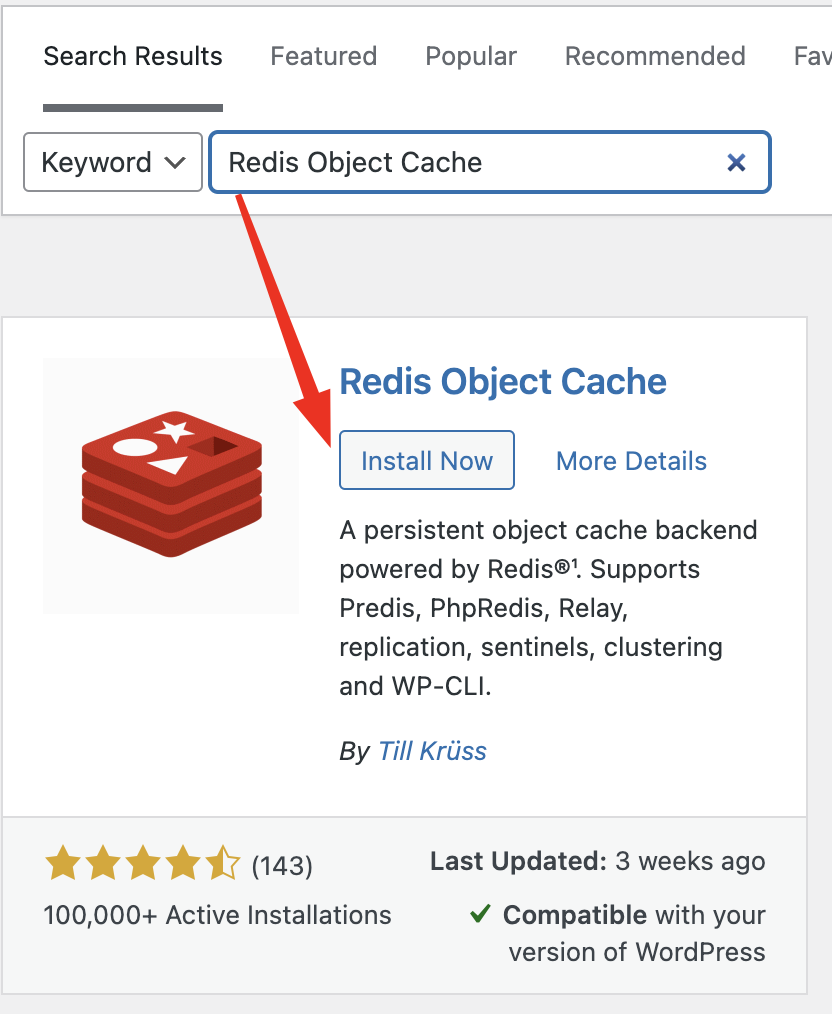
- Cấu hình redis vào wp-config.php
Bây giờ bạn truy cập vào file sau đó mở file wp-config.php lên và thêm đoạn code này vào trên dòng /* Add any custom values between this line and the “stop editing” line. */
//Redis cache FastPanel
define( 'WP_REDIS_DATABASE', 1 );
define( 'WP_REDIS_TIMEOUT', 60 );
define( 'WP_REDIS_READ_TIMEOUT', 60 );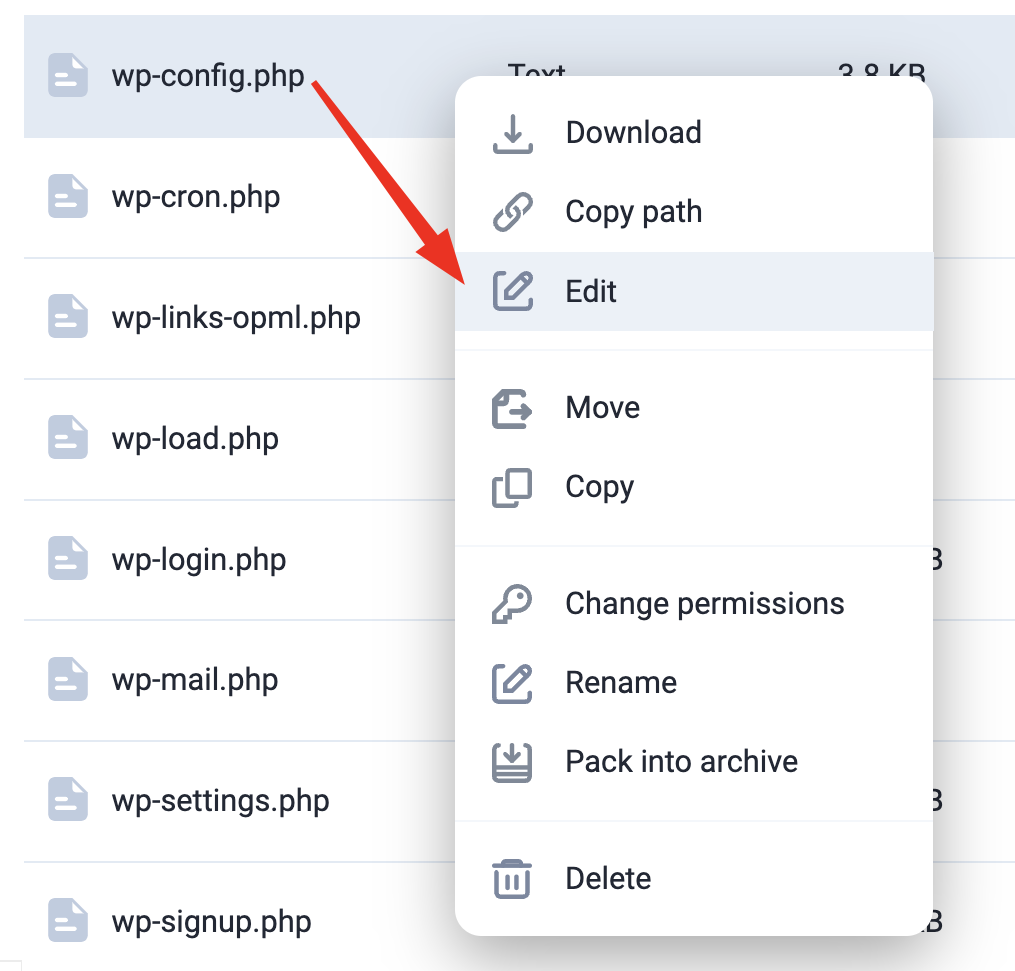
Sau khi thêm xong thì sẽ giống như ảnh sau.
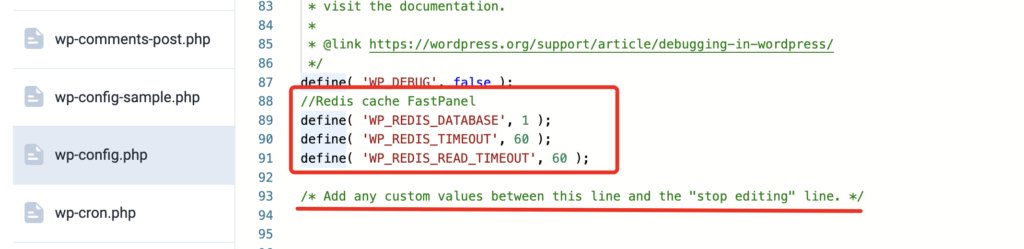
- Kích hoạt redis cache
Quay trở lại WordPress bạn chọn vào Settings => Redis => Enable Object Cache
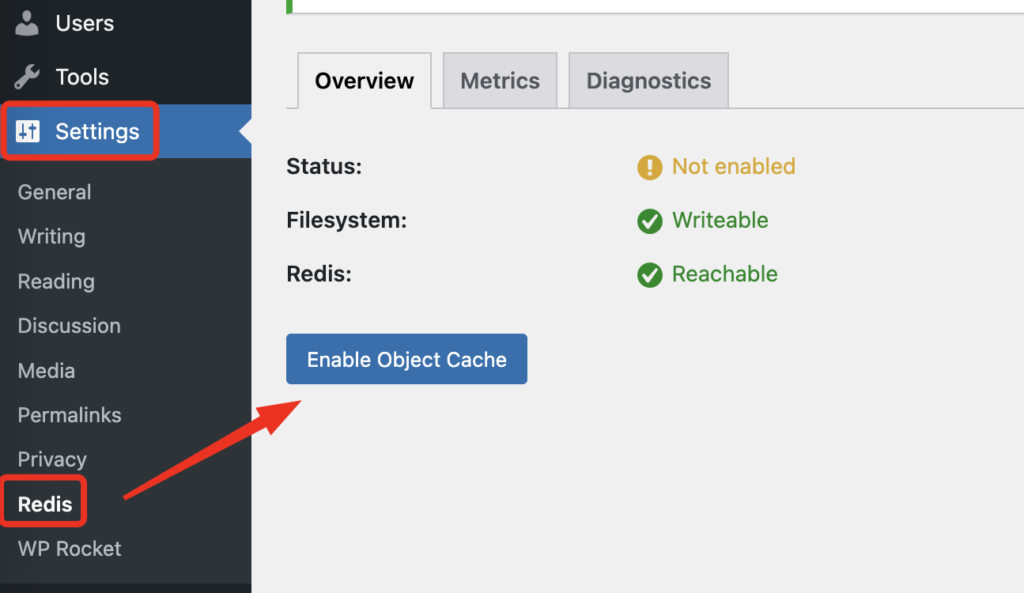
Sau khi kích hoạt xong bạn sẽ thấy thông tin kết nối như ảnh. Status sẽ hiện Connected